
Savet: Video zapis nije na vašem jeziku? Pokušajte da izaberete Skriveno titlovanje 
U programima Word i PowerPoint, imate mnogo opcija kada je reč o tome kako želite da izgledaju pasusi.
Promena poravnavanja pasusa
-
Izaberite pasuse koje želite da promenite.
-
Izaberite stavku Matična >Centriranje

-
Da biste ih poravnali duž desne margine, izaberite stavku > Poravnaj desno

-
Da biste poravnali obe margine, izaberite stavku > Obostrano

Promena proreda između pasusa
-
Izaberite pasuse koje želite da promenite.
-
Izaberite stavku > proreda između redova i pasusa.
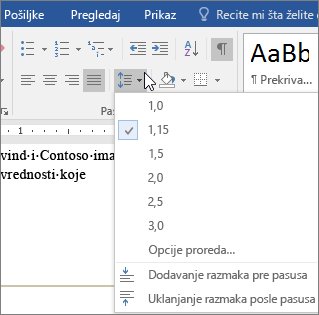
-
Odaberite opciju.
Dodavanje znakova za nabrajanje ili numerije
-
Izaberite pasuse koje želite da promenite.
-
Izaberite stavke > za nabrajanje iliNumering.
Promena uvlačenje pasusa
-
Izaberite pasuse koje želite da promenite.
-
Izaberite stavke > Povećaj uvlačenjeili Smanji uvlačenje.
Želite još?
Kreiranje prvih uvlačenjeh u programu Word za veb
U programima Word i PowerPoint, imate mnogo opcija kada je reč o tome kako želite da izgledaju pasusi.
Na primer, možete da promenite kako su pasusi poravnati, koliko su daleko uvučeni i koliko prostora ima između njih.
Da biste započeli, izaberite pasuse koje želite da promenite i na kartici Početak izaberite željenu opciju u grupi Pasus.
Većina teksta je podrazumevano poravnata duž leve margine, ali možete da ga centravate, poravnate duž desne margine ili da ga obostrano poravnate duž obe margine.
Kliknite na dugme Prored između redova i pasusa da biste promenili koliko prostora ima između redova ili koliko prostora ima pre ili posle pasusa.
Možete da dodate i znake za nabrajanjeili Numering.
Da biste uvucili pasuse, kliknite na dugme Povećaj uvlačenje ili kliknite na dugme Smanji uvlačenje da biste ga vratili.
Bez obzira na to kako želite da pasusi izgledaju, sve što vam je potrebno nalazi se ovde, u grupi Pasus.










